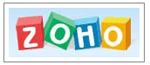 |
С распространением доступного широкополосного доступа в Интернет (к счастью, этот процесс потихоньку начался и в России) разработчики веб-сервисов стали создавать технически более сложные интерактивные сайты. Еще несколько лет назад обычный пользователь мог почитать новости в Сети, поболтать в чате, обсудить интересующие его темы на форумах, загрузить музыку или видео. Теперь появляется все больше веб-сайтов, которые могут выступать в качестве повседневного рабочего инструмента. Некоторые журналисты стали даже поговаривать об Office 2.0 (по аналогии с Web 2.0) — веб-приложениях, способных заменить традиционные офисные пакеты.
Одним из главных конкурентов Zoho Sheet является Google Spreadsheets
Уже создано несколько интересных продуктов.
Не остались в стороне и ведущие ИТ-компании — Microsoft и Google. Однако, пожалуй, дальше других в своих разработках продвинуться удалось Zoho. Эта небольшая компания, принадлежащая AdventNet, создала целый пакет онлайновых офисных приложений (в Zoho Office Suite входят текстовый процессор Zoho Writer, табличный процессор Zoho Sheet, средство для создания презентаций Zoho Show). Свой рассказ о виртуальном офисе Zoho мы начнем с обзора онлайнового табличного процессора.
Знакомство
Zoho Sheet — онлайновый табличный процессор. Если вы не планируете использовать его в корпоративных нуждах, а над одним документом будут работать не более 10 человек, то он для вас будет бесплатным. Разработка сервиса находится в бета-стадии, что неудивительно для Web 2.0.
Интерфейс Zoho Sheet напоминает MS Excel
У Zoho Sheet простой, интуитивно понятный интерфейс, изрядно напоминающий Microsoft Excel. В настоящее время пользователю не показывают даже контекстной рекламы. Рабочая область мало отличается от аналогичных окон офлайновых программ — практически та же самая панель инструментов. Активно используется Ajax, так что большинство действий пользователя не потребуют перезагрузки страницы. Вместе с тем работает Zoho очень быстро, опережая по этому показателю многих конкурентов.
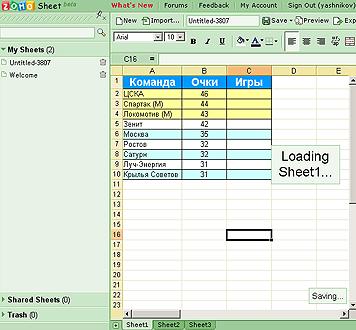 |
| Главное окно Zoho Sheet |
Работая с Zoho, порой забываешь, что имеешь дело с веб-сервисом, настолько он напоминает обычные табличные процессоры. Подтверждение этому можно найти даже в мелочах — в том, что пользователь может отцепить боковую панель, которая очень напоминает «Область задач» в MS Excel, переместить ее в другую часть экрана и там бросить. Если она мешает, то можно ее и закрыть. Чтобы вновь ее отобразить, достаточно будет щелкнуть по тонкой вертикальной полоске в левой части окна.
Так же как в обычном табличном процессоре пользователь может использовать «горячие» клавиши для ввода команд, так и здесь предусмотрена такая возможность. Правда, количество клавиатурных сочетаний сейчас ограничено, к тому же их нельзя переназначить, что легко делается в офлайновых аналогах.
В одном файле пользователь может создать несколько таблиц (листов), переключение между которыми производится одним щелчком мыши.
Редактор
Редактор в Zoho Sheet достаточно удобен. Пользователь может изменить размер текста, шрифт (около полутора десятков вариантов), начертание, цвет, фон, выравнивание по краям. Пока, к сожалению, нельзя задать цвет рамок и границ, но над этим разработчики работают.
Zoho Sheet поддерживает большую часть формул (математических, даты и времени, тригонометрических, логических, статических и т. д.), которые есть в арсенале Microsoft Excel. Если сравнивать Zoho по этому параметру с Google Spreadsheets, то нельзя не отметить одно весомое преимущество Google — в его продукте предусмотрена поддержка такой денежной единицы, как рубль. Формулы в Zoho привычно начинаются со знака "=".
В редакторе Zoho реализованы базовые возможности по работе со столбцами, строками и ячейками. Так, например, пользователь может объединять несколько ячеек в одну, вставлять и удалять строки, столбцы. Введенные данные можно сортировать по возрастанию или убыванию. Выделять ячейки можно как при помощи мыши, так и используя клавиатуру. Легко изменить размеры строк и столбцов — достаточно потянуть мышью за границу.
 |
| Добавляем график |
В Zoho Sheet пользователь может создавать графики и диаграммы
Одним из наиболее очевидных преимуществ редактора Zoho Sheet является возможность построения графиков, диаграмм и прочих инструментов представления данных. Это умеют практически все офлайновые табличные процессоры, но вот среди веб-приложений такую возможность встретишь не часто. Неумение создавать графики — большой недостаток Google Spreadsheets.
Удачно, на мой взгляд, в Zoho подошли к сохранению документов. Во-первых, разработчиками предусмотрено автоматическое сохранение созданных таблиц и введенных данных. Кроме того, пользователь может воспользоваться клавиатурным сочетанием
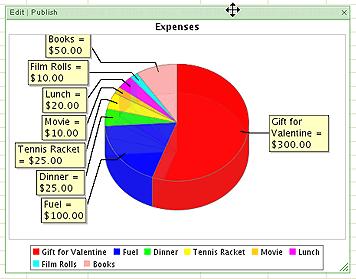 |
| Пример диаграммы |
Если сравнивать редактор Zoho Sheet с MS Excel, то следует отметить отсутствие поддержки макросов, которые экономят много времени.
В ходе работы с Zoho Sheet была замечена еще одна небольшая, но неприятная недоработка. Когда щелкаешь правой кнопкой мыши по ячейке, появляется контекстное меню Zoho, которое перекрывается контекстным меню браузера. В результате меню Zoho недоступно.
Импорт и экспорт
В Zoho Sheet предусмотрены возможности по импорту и экспорту файлов. Импортировать можно электронные таблицы Microsoft Excel, OpenOffice, а также файлы формата CSV. Что касается экспорта документов, то Zoho, помимо перечисленных форматов, может сохранить созданные вами таблицы в виде веб-страницы (HTML) и в PDF.
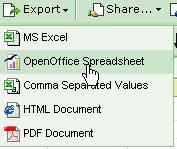 |
| Экспорт таблиц |
Перед тем как экспортировать документ, пользователь может удостовериться, что все отобразится корректно. Для этого достаточно щелкнуть по кнопке Preview.
Совместный доступ
Zoho Sheet — отличный инструмент для коллективной работы над документом
Одним из самых важных преимуществ онлайновых табличных процессоров вообще и Zoho Sheet в частности является возможность коллективной работы над документом несколькими лицами, которые могут находиться в любой точке земного шара (лишь бы был доступ в Интернет). Как уже было сказано ранее, всего десять человек можно подключать к работе над документом. Это несколько меньше, чем в Google Spreadsheets (там до пятидесяти).
Если в одно и то же время правки будут вноситься несколькими людьми, то возможность редактирования заблокируется.
В отличие от Google Spreadsheets в Zoho Sheet нет группового чата. А ведь как было бы удобно: сначала обсуждаешь предполагаемые правки с сотрудниками, а затем их вносишь.
Публикация
Созданный документ можно не только экспортировать в один из поддерживаемых форматов, но и опубликовать в Интернете. В этом случае электронным таблицам будет присвоен уникальный адрес (URL), по которому с ними смогут ознакомиться тысячи пользователей по всему миру.
У таблицы в Zoho Sheet может быть своя RSS-лента
Интересно, что публично доступные электронные таблицы имеют свою RSS-ленту.
Общедоступные таблицы можно клонировать. Это полезно, если вы нашли, например, общедоступную (публичную) таблицу и захотели внести в нее изменения, но не горите желанием делитmся внесенными правками.
Организация
Тот, кто всерьез планирует работать с Zoho Sheet, столкнется с вопросом упорядочивания созданных файлов. Папок, по которым можно было бы раскидать документы, здесь нет, но зато есть теги (ключевые слова). Отмечайте ими ваши документы для организации хранения. Если отметите несколько публично доступных таблиц каким-то одним тегом, то Zoho создаст для этого тега RSS-ленту, так что пользователи смогут следить за несколькими документами.
Присвоенное файлу имя автоматически становится его тегом. Каждый файл может иметь несколько тегов. Их поддержка сильно облегчает поиск.
В случае удаления документа он перемещается в корзину (Trash). Там же предусмотрена возможность окончательного уничтожения или, наоборот, восстановления файла.
Итоги
Zoho Sheet не может расцениваться как полноценная альтернатива десктоп-приложениям типа Microsoft Excel. Однако это веб-приложение предоставляет базовые возможности табличного процессора, которых вполне достаточно обычному пользователю. Если вам необходимо построить турнирную таблицу любимой команды, рассчитать семейный бюджет, подготовить несложную таблицу для курсовой работы (многие за рубежом так и поступают), Zoho станет для вас идеальным инструментом. Не стоит забывать и о таких достоинствах Zoho, как бесплатность, хорошие возможности для совместной работы над документом, доступ практически с любого компьютера.
Ну а среди недостатков главный тот, что все-таки не совсем оправданно хранить ценные данные не на своем компьютере.
Ссылки по теме
Статья получена: hostinfo.ru






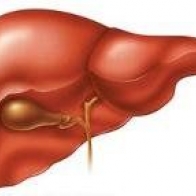

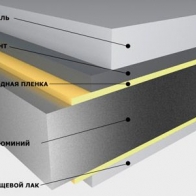


 Противовирусные препараты: за и против
Противовирусные препараты: за и против Добро пожаловать в Армению. Знакомство с Арменией
Добро пожаловать в Армению. Знакомство с Арменией Крыша из сэндвич панелей для индивидуального строительства
Крыша из сэндвич панелей для индивидуального строительства Возможно ли отменить договор купли-продажи квартиры, если он был уже подписан
Возможно ли отменить договор купли-продажи квартиры, если он был уже подписан Как выбрать блеск для губ
Как выбрать блеск для губ Чего боятся мужчины
Чего боятся мужчины Как побороть страх перед неизвестностью
Как побороть страх перед неизвестностью Газон на участке своими руками
Газон на участке своими руками Как правильно стирать шторы
Как правильно стирать шторы Как просто бросить курить
Как просто бросить курить